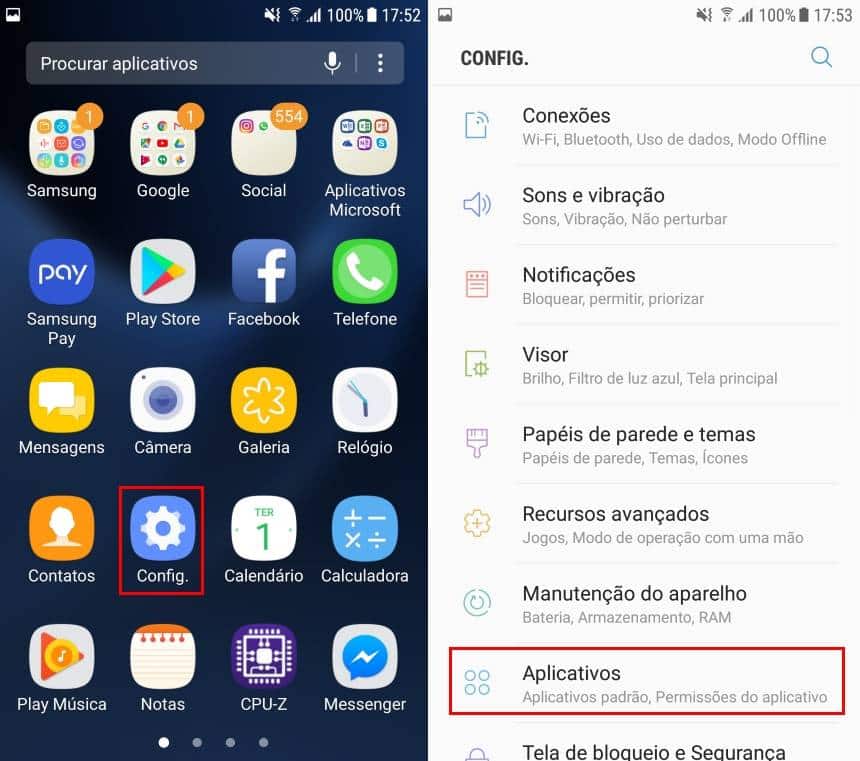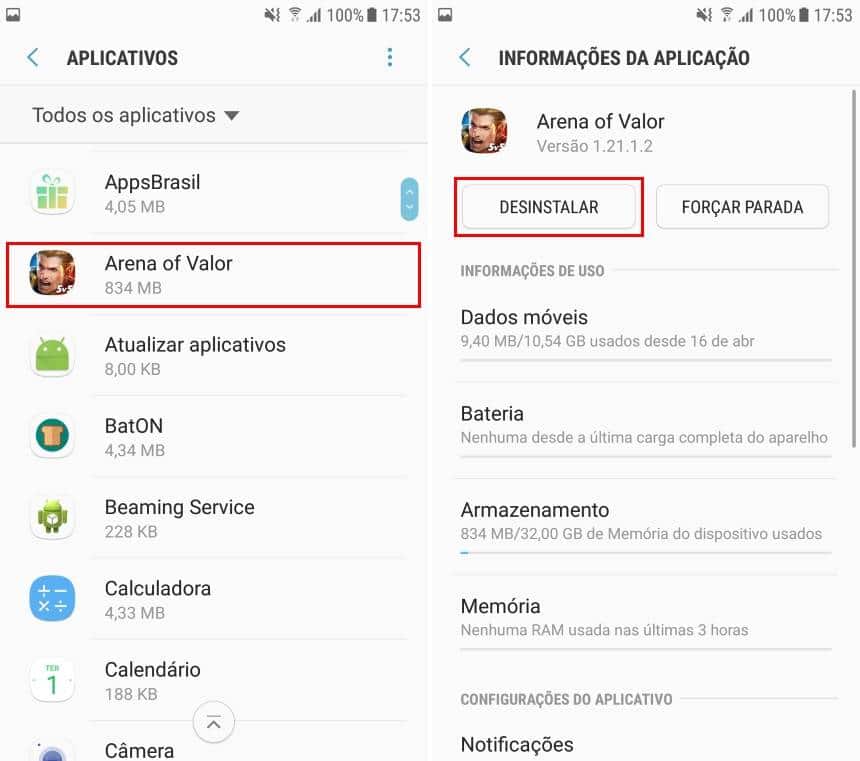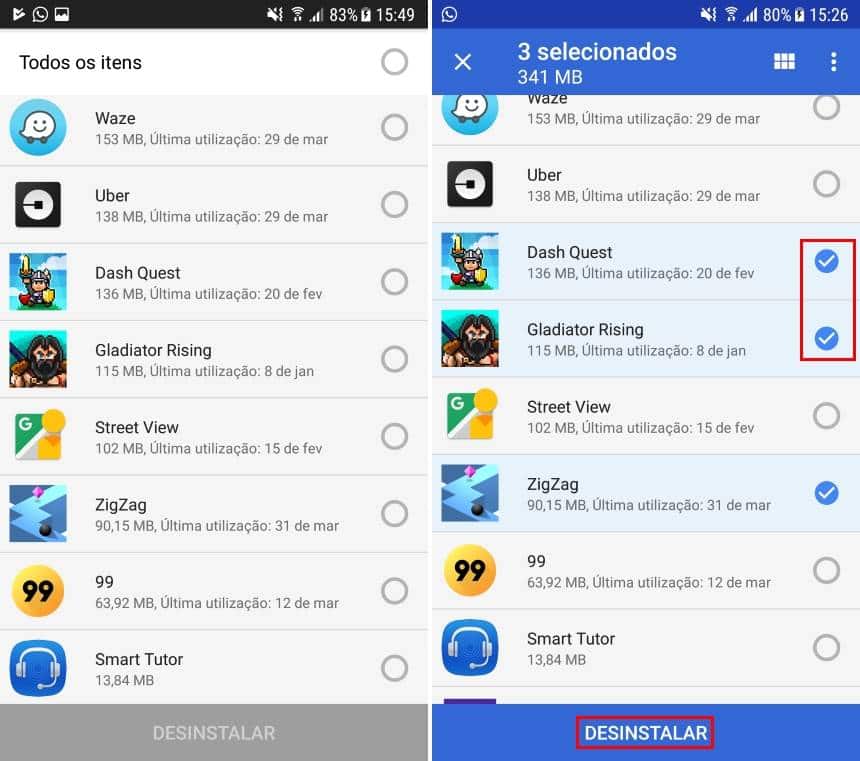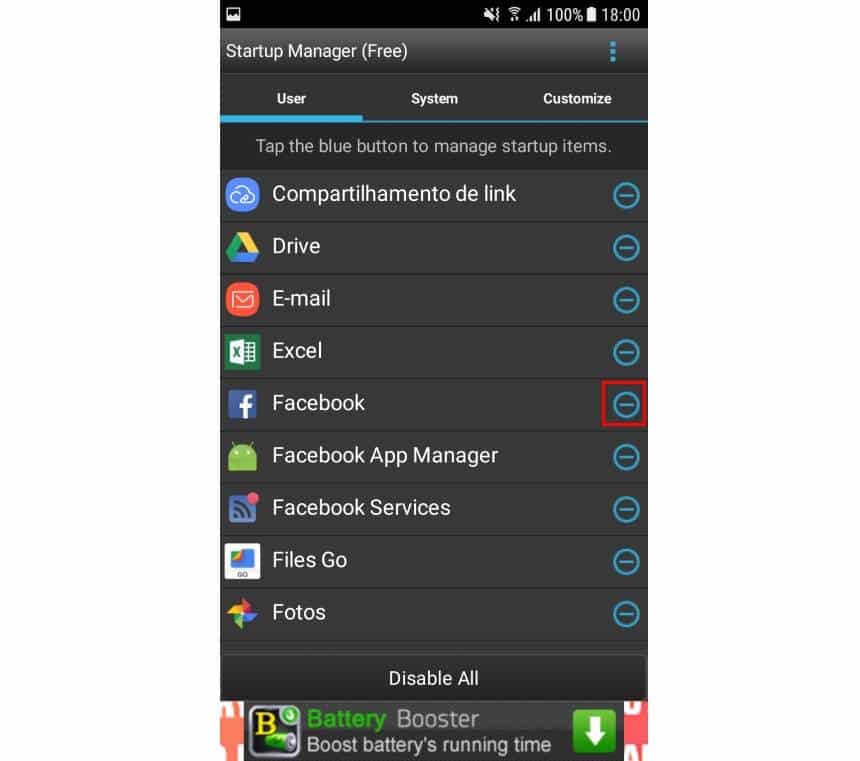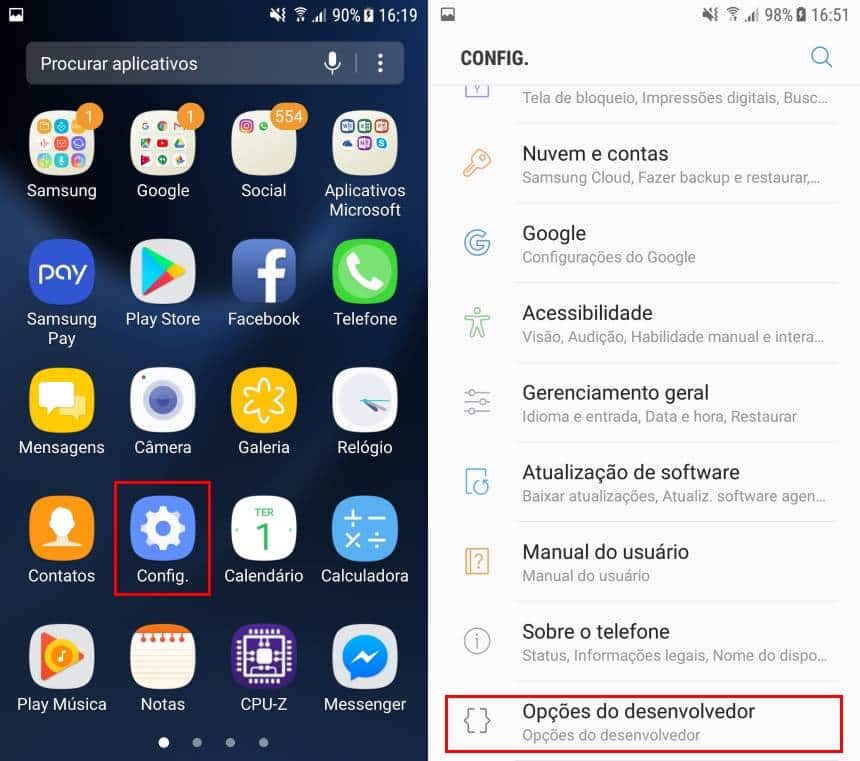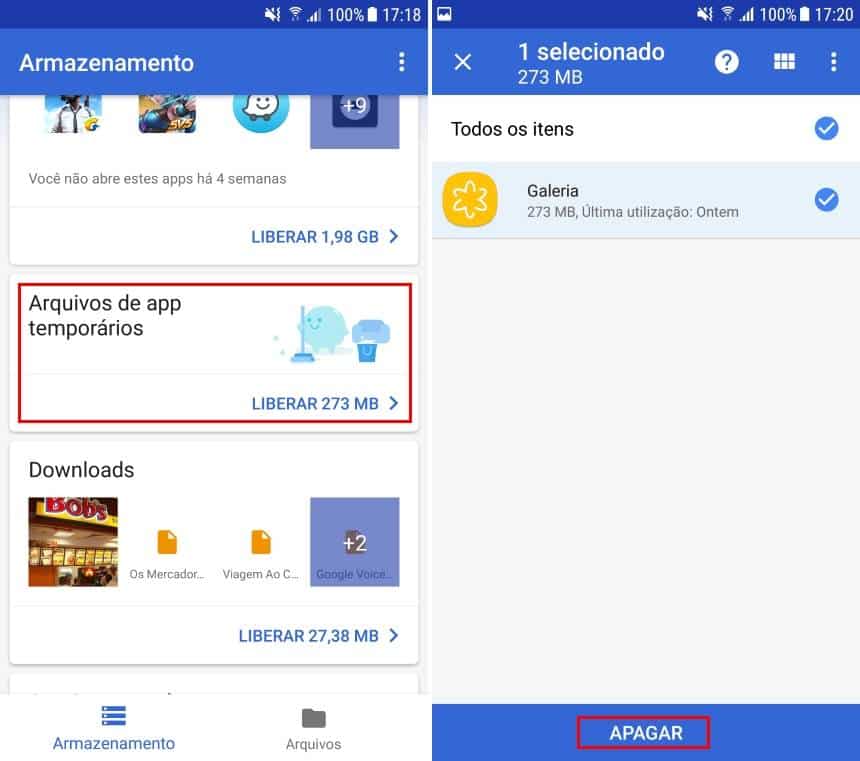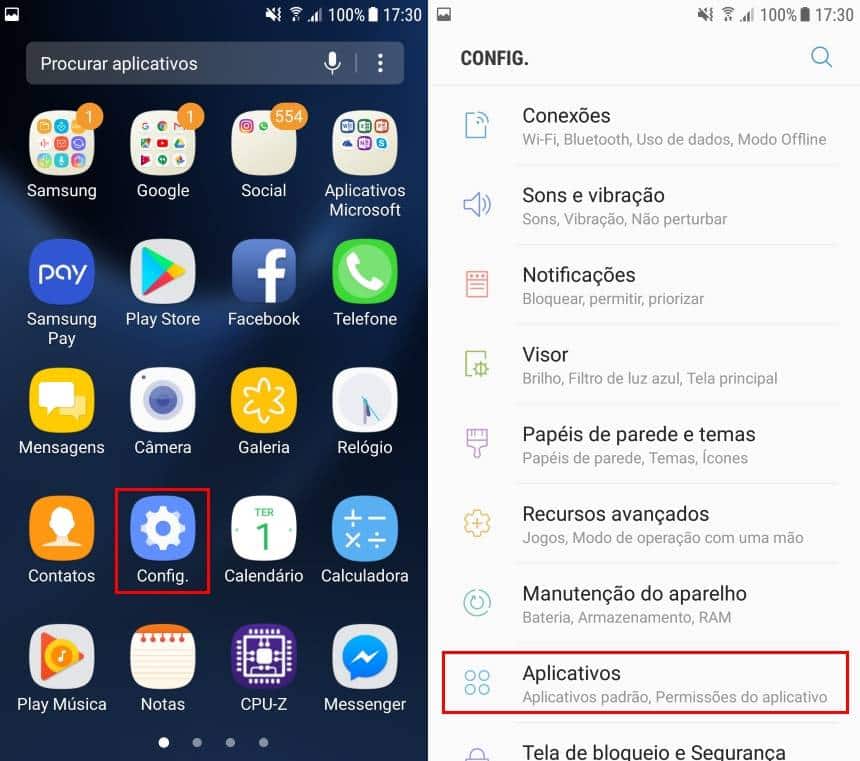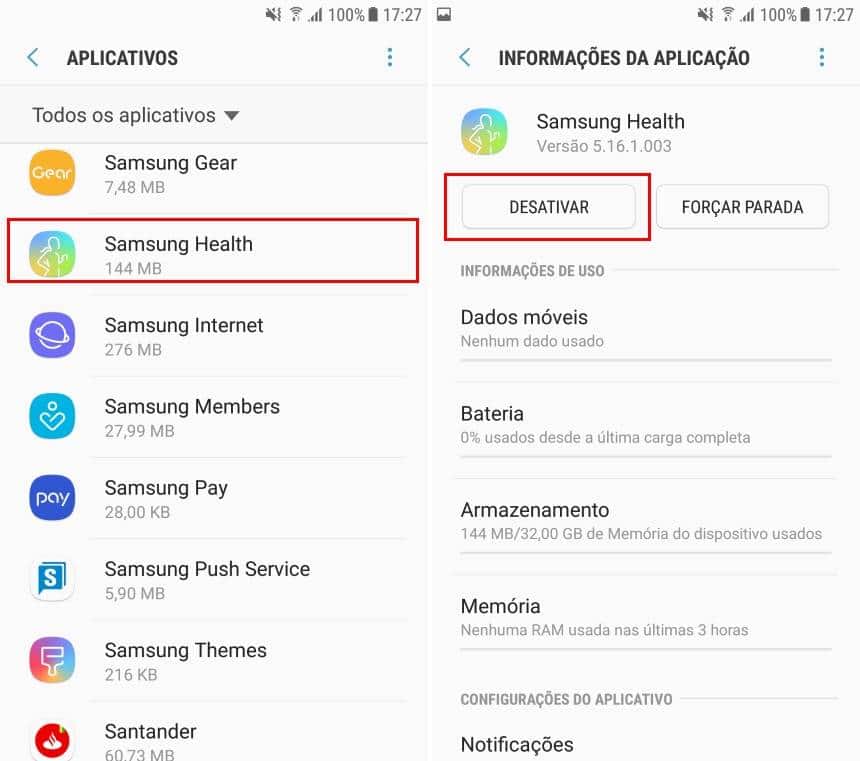Telefones Android, especialmente os mais antigos, podem apresentar lentidão ou travamentos após longo período de uso ou acúmulo de aplicativos. Apesar disso, algumas medidas prometem amenizar o “peso” da idade e ameninar os problemas de desempenho e deixar o celular mais rápido. Em alguns casos, até mesmo a duração da bateria pode ter um impacto positivo.
Felizmente, a maior parte das dicas a seguir podem ser executadas no próprio sistema, sem a necessidade de instalação de mais aplicativos. No entanto, em alguns casos, há programas que podem ajudar a obter resultados mais satisfatórios. Confira neste tutorial do Olhar Digital seis dicas para deixar o seu Android mais rápido.
Remover apps que não utiliza
Pode parecer um conselho bem simples, mas é verdade que ele faz a diferença. Ainda que não estejam sendo utilizados, os aplicativos que instalados no telefone podem consumir um grande volume de espaço ou até mesmo serem executados sem o seu conhecimento. Portanto, o melhor é se livrar deles. Veja como fazer isso sem instalar nada:
- Acesse “Configurações > Aplicativos”;
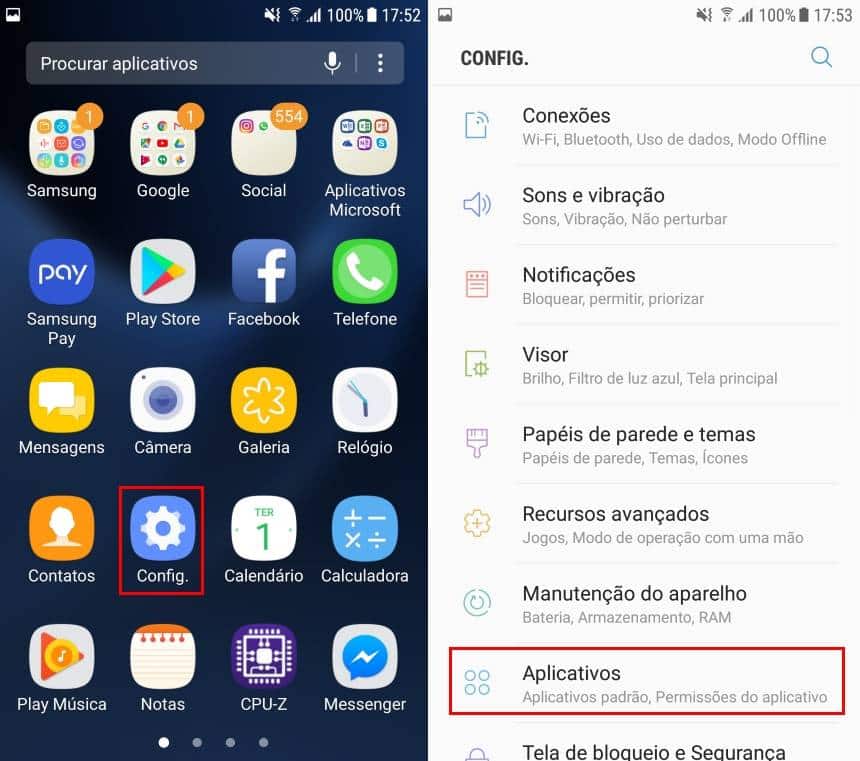
- Selecione o aplicativo desejado, e dê um toque em “Desinstalar”.
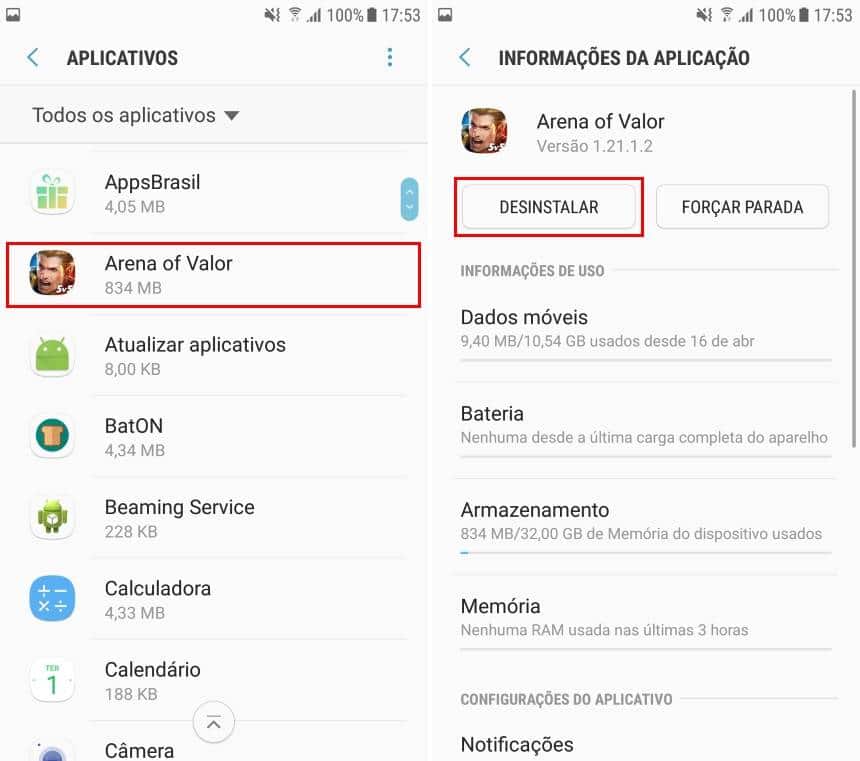
Se você precisar de uma ajuda para encontrar os apps que não utiliza mais em seu aparelho, o Google possui um aplicativo chamado “Files Go” para lhe ajudar. Siga esses passos para usá-lo:
- Faço o download do aplicativo através deste link;
- Ao abri-lo, deslize a tela para baixo até encontrar a opção “Localizar apps não usados”. Ao acessá-la, ele pedirá uma configuração especial. Dê um toque em “Ir para configurações > Files Go” e habilite a opção “Permitir rastreamento de uso”;

- Volte para o Files Go e acesse novamente a opção “Localizar apps não usados”. Nesta tela, basta selecionar o app desejado e dar um toque em desinstalar. É possível remover mais de um aplicativo por vez;
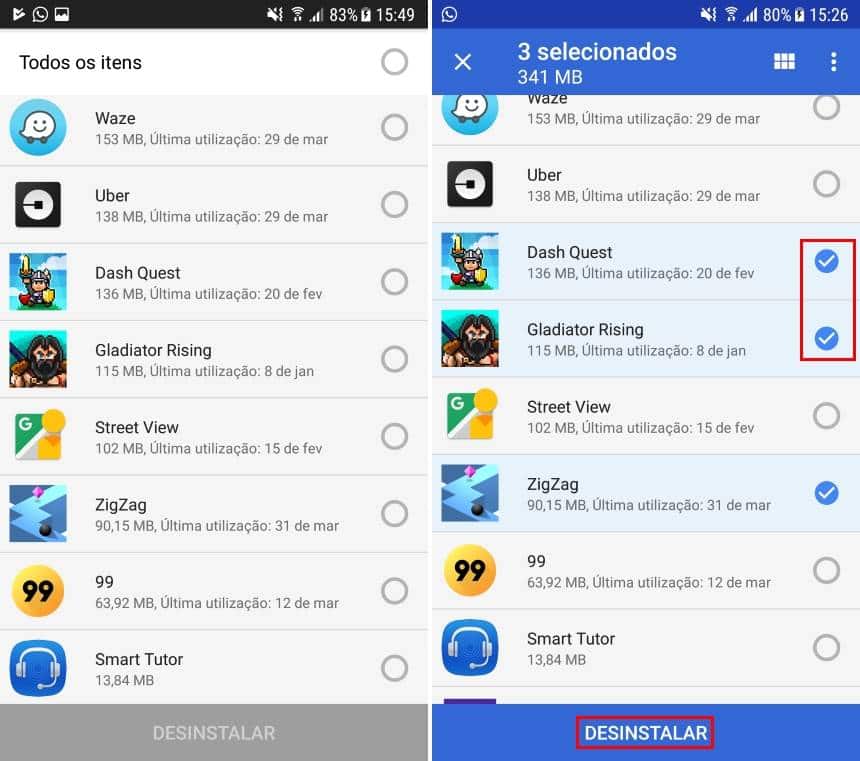
Impedir a inicialização de aplicativos junto com o sistema
Outro problema bastante comum para a lentidão no Android diz respeito a aplicativos que se iniciam junto com o sistema, independentemente de estarem em uso. Infelizmente, o sistema não oferece uma maneira fácil de identificá-los e desabilitá-los. Mas, o app Startup Manager promete ajudar nesta tarefa. Veja só:
- Faça o download do aplicativo através deste link;
- Na tela do aplicativo, basta tocar no ícone de “-“ para desabilitar a sua inicialização com o sistema.
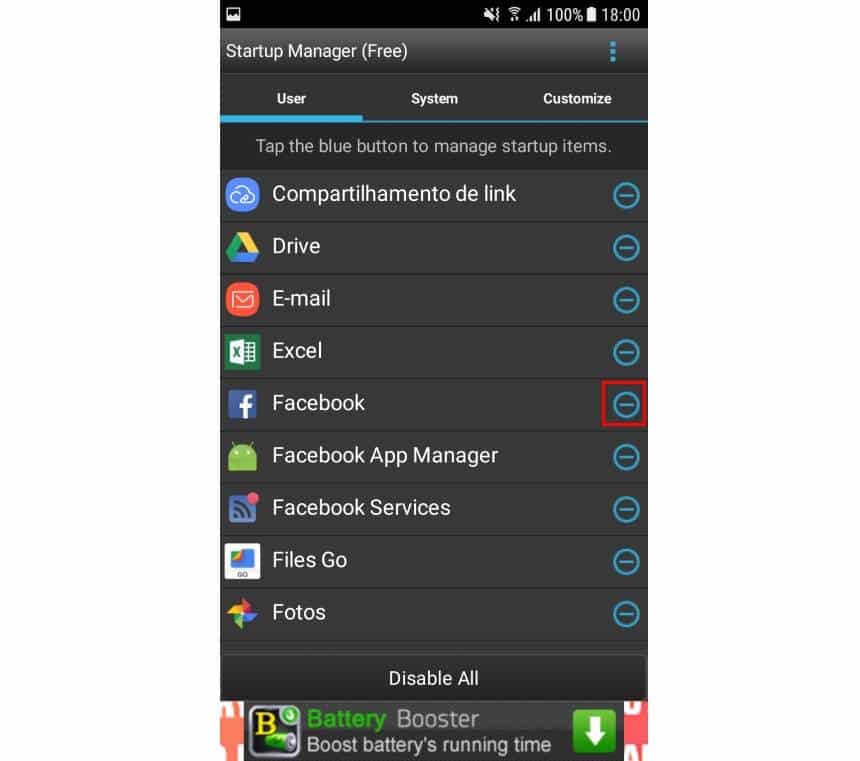
Ao desabilitar um item de inicialização do Android, é necessário ter cuidado para não remover apps essenciais do sistema e que podem comprometer o seu funcionamento. Dê preferência à guia “User”, onde são listados apenas os aplicativos menos importantes, enquanto a aba “System” possui os serviços essenciais.
Diferente do que se possa imaginar, a utilização desta ferramenta não requer root. Se você ainda se sentir confiante, é possível criar um perfil de inicialização através da guia Customize e permitir que apenas os apps marcados se iniciem ao ligar o celular. De toda forma, evite utilizar a opção “Disable all”.
Desabilitando animações
Dependendo do poder de processamento do seu smartphone, é possível que as animações do Android causem certa lentidão em momentos como as transições de telas e menus, por exemplo. Por padrão, não existe uma opção para isso nas configurações do sistema, exceto quando é habilitado o modo de desenvolvedor. Veja como fazer isso:
- Acesse a tela de configurações e vá em “Sobre o telefone”;

- Em “Informação sobre o software”, dê sete toques sob a opção “Número de compilação”.

Pronto, agora que o modo de desenvolvedor já está ativo nós poderemos desabilitar as animações de nosso sistema. Siga estes passos:
- Acesse a tela de “Configurações” e vá em “Opções do desenvolvedor”;
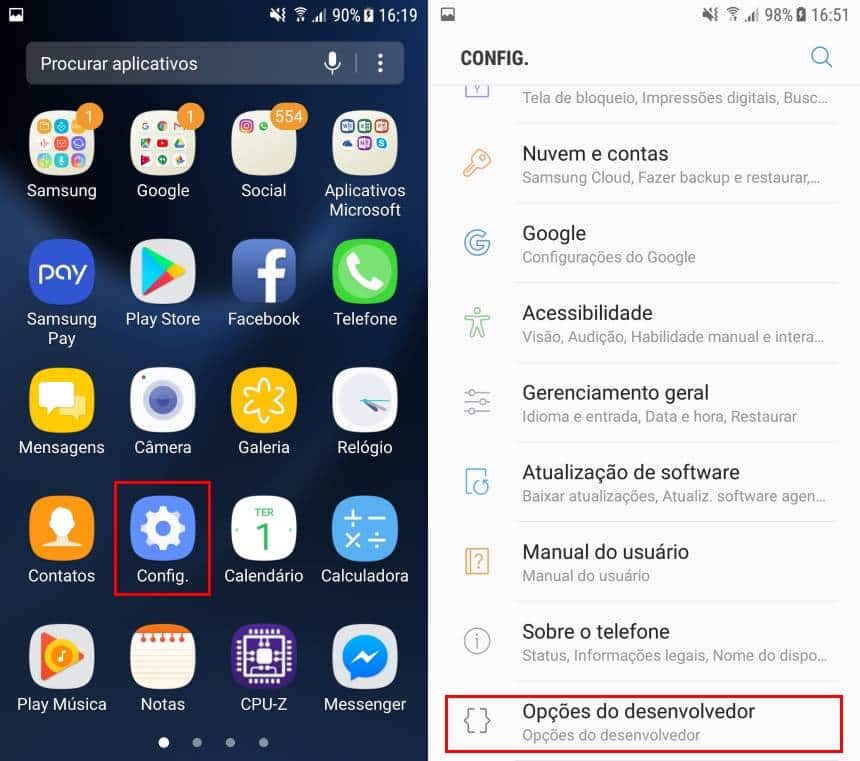
- Procure pelas opções de “Escala de animação” e deixe-as na opção “Animação desligada”.

Pronto! Se você desejar ativar as animações novamente, basta seguir estes passos acimas e voltar para as opções que estavam marcadas anteriormente.
Trocar o launcher
Dependendo da fabricante, o Android possui uma interface diferente. A Motorola, por exemplo, traz um Android quase puro, enquanto a Samsung traz uma versão customizada com a TouchWiz. Essas modificações no sistema, apesar de serem oferecidas por suas próprias empresas, acabam impactando na performance. No entanto, alguns launchers podem aliviar os recursos do celular. Veja algumas sugestões:
- Nova Launcher – Altamente personalizável, este app traz opções para quem procura desempenho, sem abrir mão de suporte a recursos essenciais como widgets;
- Action Launcher – Com uma interface mais simples, este aplicativo permite que o usuário personalize vários aspectos da tela inicial;
- Microsoft Launcher – Com uma interface limpa e fluída, ele ainda traz opções para sincronizar atividades entre o smartphone e o PC.
Limpar arquivos temporários
Ao utilizar aplicativos no Android, eles guardam alguns arquivos no sistema para que eles possam funcionar de forma mais rápida no dia-a-dia. Entretanto, o acumulo destes arquivos acabam criando uma certa lentidão. Para fazer a exclusão deles de uma forma mais simples, é possível utilizar o app File Go da Google, o mesmo que utilizamos para a primeira dica deste tutorial. Veja:
- Se ainda não fez o download do File Go, baixe-o por este link;
- Em sua tela inicial vá em “Arquivos de apps temporários”, selecione os itens e vá em “Apagar”.
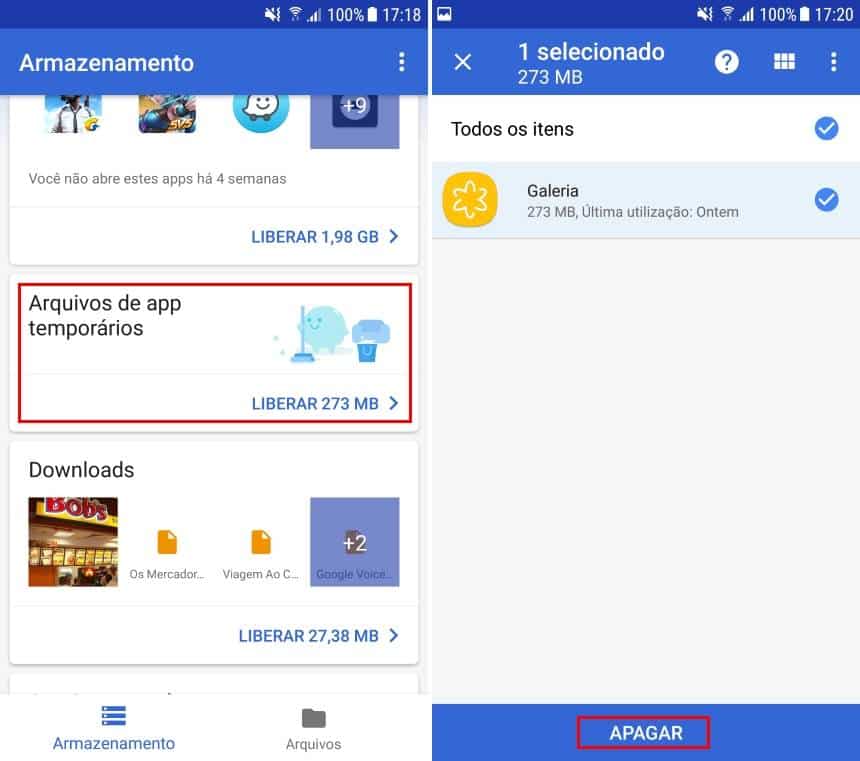
O File Go aqui faz a limpeza de arquivos do cache do sistema. Também é possível fazer a exclusão de arquivos de cache pelo próprio Android sem programas externos, mas o File Go apresenta essa opção de maneira mais eficiente e cômoda para o usuário.
Desabilitando os bloatwares
As fabricantes que incluem o Android em seus smartphones, muitas vezes colocam apps pré-instalados que não podem ser removidos sem fazer o root no aparelho. No entanto, é possível desabilitar alguns deles para impedir sua execução em segundo plano e o consumo de recursos do aparelho. Veja agora como desabilitar aplicativos deste tipo:
- Acesse a tela de “Configurações” e vá em “Aplicativos”;
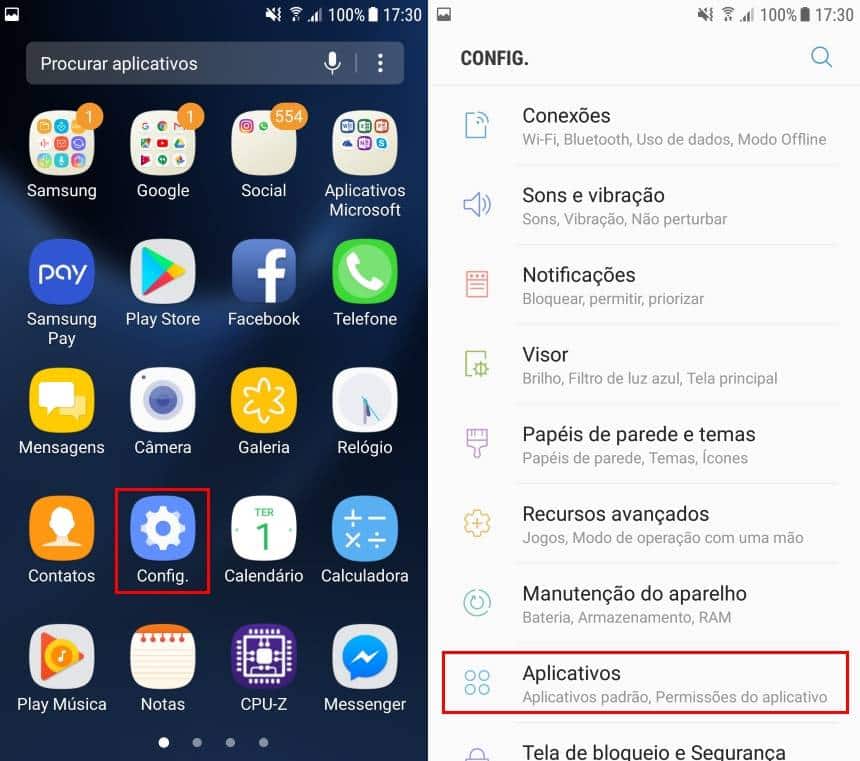
- Procure por um aplicativo que veio “pré-instalado” e dê um toque na opção “Desativar”.
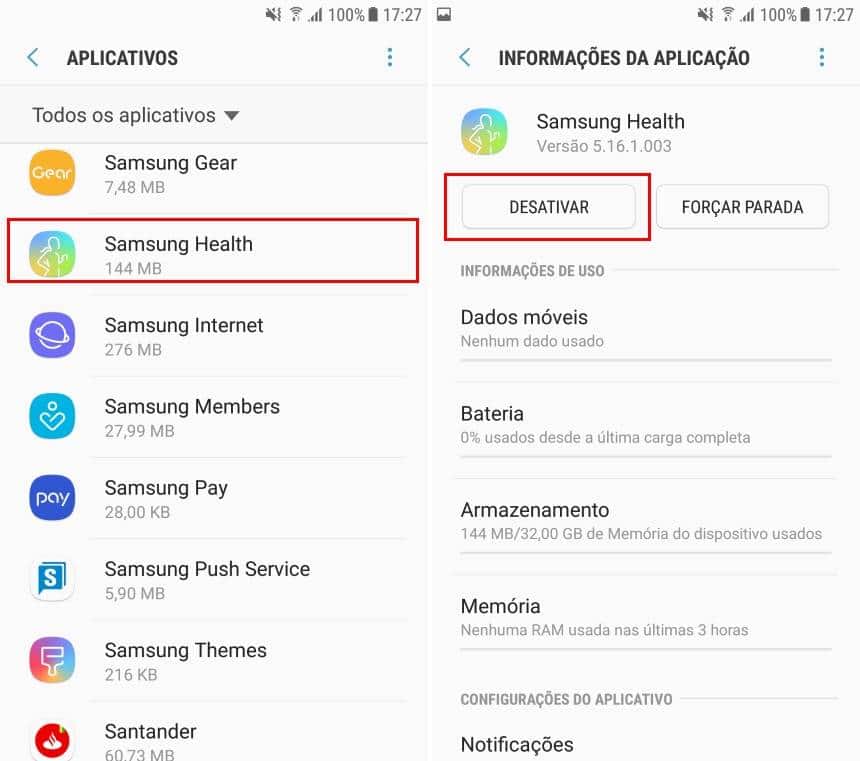
Desta forma, ainda que o aplicativo não seja removido, este não estará em execução. Com isso, você terá mais memória RAM disponível para o resto de suas atividades.